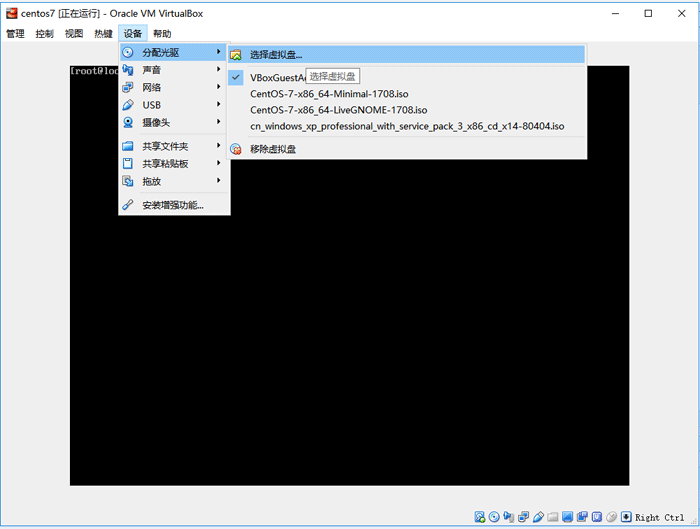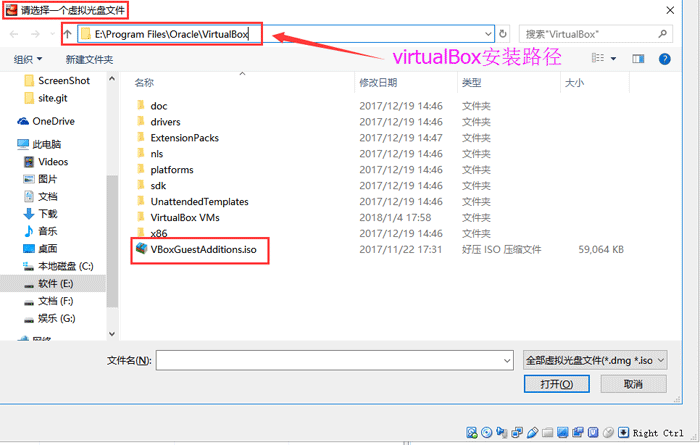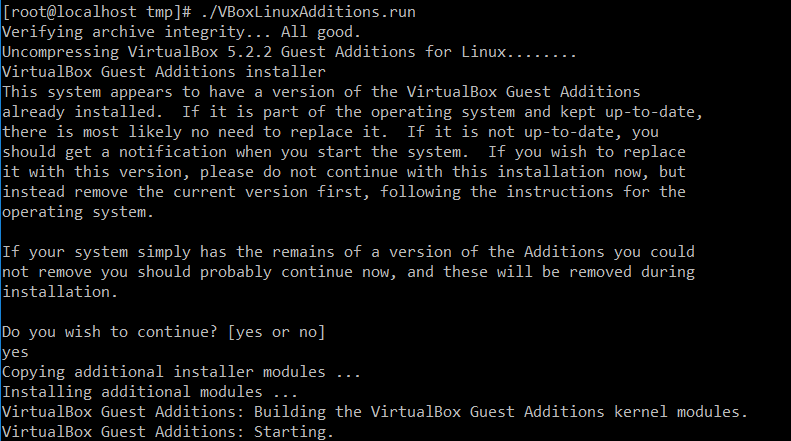CentOS环境下为VirtualBox安装增强功能
VirtualBox安装CentOS后,再安装增强功能就可以共享文件夹、粘贴板以及鼠标无缝移动,主要步骤如下:
1、yum -y update
2、yum -y install g++ gcc gcc-c++ make kernel-* # 主要是在安装增强工具提示没有安装这些软件
3、yum -y install bzip2* # 增强工具用的是bzip2压缩
4、重启虚拟机
[root@localhost ~] reboot
5、点击 VirtualBox 菜单栏中的【设备】->【分配光驱】->【选择虚拟盘】->【定位到 VirtualBox 安装目录】->【选择 VBoxGuestAdditions.iso】,这时可能会提示一些信息,不用理会,点击【强制释放】,不要点击【取消】
6、挂载光驱到 tmp 目录 !!! 核心步骤!!!
6.1)[root@localhost ~] mount /dev/cdrom /tmp/ # 这时会提示目录挂载成功且为ready-only
6.2)[root@localhost ~] cp -r /tmp/ /mnt/ # 把挂载目录复制到另外一个文件夹,这样才能执行写操作
6.3)修改/mnt/tmp/目录下所有文件为可写权限
6.4)[root@localhost ~] cd /mnt/tmp
6.5)[root@localhost tmp] ./VBoxLinuxAdditions.run # 执行安装
7、提示安装成功,再重启系统,大功告成!
8、其实还有一个更简单的方法:先把 VBoxGuestAdditions.iso 解压到本地一个文件夹中,通过FTP上传到Linux环境,然后执行【./VBoxLinuxAdditions.run】命令,效果一样!
9、!!! 建议下载安装最新版VirtualBox,免于折腾,下载地址:https://www.virtualbox.org/wiki/Downloads !!!
10、附上一些操作图片: